Содержание
before—>Содержаниеp, blockquote<dp>1,0,0,0,0—>
Беспроводные наушники компании Apple отличаются высоким качеством звучания. Инструкция по настройке на русском языке с описанием всех этапов поможет разобраться, как настроить Airpods.
h2<dp>1,0,0,0,0—>
Как работают Airpods
p, blockquote<dp>2,0,0,0,0—>
Наушники повторяют фирменный стиль классических EarPods. Они идеально сидят в ушах и не вызывают дискомфорта при продолжительном прослушивании музыки. Устройство оборудовано чувствительным микрофоном и ИК-сенсором. Работа модели построена на базе фирменного чипсета Apple W1, который мгновенно находит сторонние устройства и предлагает сопряжение с ними.
p, blockquote<dp>3,0,0,0,0—>
Через секунду после включения наушников на экране iPhone отображается уведомление о беспроводном аксессуаре. Пользователю не нужно проводить сложные манипуляции, чтобы найти девайс, а просто включить Bluetooth и нажать на рычажок «Подключить».
p, blockquote<dp>4,0,0,0,0—>
По качеству звучания Airpods отличаются от проводной версии. Диапазон частот идеально сбалансирован, чтобы люди разного возраста могли наслаждаться музыкой без искажений.
h2<dp>2,0,0,0,0—>
Как пользоваться наушниками
p, blockquote<dp>5,0,0,0,0—>
Использование наушников от Apple предусматривает подключение девайса к смартфону, «умным часам» или ноутбуку на базе Mac OS.
h3<dp>1,0,0,0,0—>
Системные требования
p, blockquote<dp>6,0,1,0,0—>
Системные требования внешних устройств, с которыми работают различные версии AirPods отличаются.
| AirPods 1 | AirPods 2 |
|
|
h3<dp>2,0,0,0,0—> p, blockquote<dp>7,0,0,0,0—> p, blockquote<dp>8,0,0,0,0—> p, blockquote<dp>9,0,0,0,0—>
h3<dp>3,0,0,0,0—>
Прослушивание аудиозаписей
p, blockquote<dp>10,0,0,0,0—>
После успешного подключения наушников к смартфону, можно переходить к воспроизведению музыки. Она будет запускаться автоматически, когда пользователь вставит гаджет в уши. При изъятии одного наушника музыка ставится на паузу, а если достать сразу два аксессуара – воспроизведение будет остановлено. Если вставить наушники обратно в уши в течение 15 секунд, любимый трек снова будет играть.
p, blockquote<dp>11,0,0,0,0—>
Подключение к смартфону и «умным часам» на базе версии Apple watch OS 3 или более позднего обновления выполняется одновременно. Чтобы запустить музыку на стороннем девайсе или переключаться между колонками и наушниками, достаточно придерживаться следующих инструкций.
h3<dp>4,0,0,0,0—>
iOS устройство
- Включить меню с настройками.
- Активировать пункт настроек аудио.
- Нажать на соответствующий значок и выбрать подходящее устройство воспроизведения.
h3<dp>5,0,0,0,0—>
Mac компьютер
p, blockquote<dp>12,0,0,0,0—>
При подключении девайса к компьютерам на базе Mac OS более поздней 8 версии, активация наушников происходит в разделе «Устройство вывода».
h2<dp>3,0,0,0,0—>
Управление наушниками
p, blockquote<dp>13,1,0,0,0—>
В инструкции на русском подробно объясняется, как настроить наушники Airpods и все принципы управления девайсом. Оба поколения совместимы с голосовым ассистентом Siri, который активируется посредством двойного касания. На 2-й версии предусмотрена автоматическая активация Siri после произношения фразы «Привет, Siri».
p, blockquote<dp>14,0,0,0,0—> h3<dp>6,0,0,0,0—>
Применение голосового ассистента Siri
p, blockquote<dp>15,0,0,0,0—>
Пользователи Airpods 2 способны включить голосовой помощник фразой «Привет Siri», или двойным касанием к наушнику. Через аксессуар можно задавать Siri привычные вопросы или делать телефонные вызовы. Еще ассистент умеет управлять музыкой, менять громкость и выполнять другие полезные задачи.
p, blockquote<dp>16,0,0,0,0—> h2<dp>4,0,0,0,0—>
Как настроить Airpods на Андроид
p, blockquote<dp>17,0,0,0,0—>
Помимо устройств на базе iOS, наушники Airpods совместимы с другими мобильными платформами. Чтобы подключить их к Android, нужно следовать инструкции:
p, blockquote<dp>18,0,0,0,0—> p, blockquote<dp>19,0,0,0,0—>
При этом пользователи Android должны учитывать, что ряд функций Airpods доступны только для продукции Apple. В первую очередь, это голосовой ассистент Siri. Еще отключается опция автоматической паузы.
h2<dp>5,0,0,0,0—>
Как заряжать наушники и чехол
p, blockquote<dp>20,0,0,1,0—>
Для восстановления заряда аккумулятора наушников, достаточно спрятать их в чехле и закрыть крышку. Зарядка происходит автоматически после помещения аксессуара в футляр. Оба поколения способны заряжаться в беспроводном или стандартном чехле по интерфейсу Lightning.
p, blockquote<dp>21,0,0,0,0—> h2<dp>6,0,0,0,0—>
Полезные советы и лайфхаки
p, blockquote<dp>22,0,0,0,0—>
Обозначения светового индикатора также отвечают на вопрос, как настроить наушники Airpods. На корпусе чехла Airpods расположен световой индикатор, который может оповещать пользователей о разных действиях:
p, blockquote<dp>23,0,0,0,0—>
– Отсутствие индикации – девайс был разряжен и его нужно зарядить. – Оранжевая индикация с наушниками в кейсе – идет процесс зарядки. – Оранжевый индикатор с изъятыми из футляра наушниками – следует зарядить футляр, т.к. его не хватит для полной зарядки наушников. – Мерцание оранжевого света – появилась ошибка с сопряжением устройства. Потребуется повторное подключение. – Зеленый с наушниками – идет зарядка от чехла. – Зеленый без наушников – футляр сможет зарядить наушники 1 раз. – Белая индикация с мерцанием – ожидание подключения.
p, blockquote<dp>24,0,0,0,0—>
Индикатор расположен под крышкой кейса между наушниками.
p, blockquote<dp>25,0,0,0,0—>
При несложных манипуляциях можно сделать из любимого аксессуара полезную радионяню. Для этого нужно: – Зайти в настройки и выбрать «Пункт управления». – Развернуть меню с настройками элементов управления. – Включить в список доступных иконок «Слух». – Активировать опцию и запустить «Live-прослушивание». – Оставить телефон возле малыша и надеть наушники.
p, blockquote<dp>26,0,0,0,0—>
После этого, родители смогут прослушивать все, что происходит поблизости телефона на расстоянии 10-15 м.
p, blockquote<dp>27,0,0,0,1—>
after—></dp></dp></dp></dp></dp></dp></dp></dp></dp></dp></dp></dp></dp></dp></dp></dp></dp></dp></dp></dp></dp></dp></dp></dp></dp></dp></dp></dp></dp></dp></dp></dp></dp></dp></dp></dp></dp></dp></dp> Оценка этой статьи по мнению читателей: (51)
Apple AirPods, безусловно, являются самыми узнаваемыми и популярными Bluetooth-наушниками на планете. Фактически, они изменили рынок и отношение пользователей к беспроводному звуку.
Вторая версия AirPods, выпущенная в конце марта 2019 года, хоть и не содержит сколь либо значимых улучшений, по прежнему остается объектом вожделения многих людей по всему миру, включая пользователей Android-смартфонов. Именно для них мы и подготовили обзор новинки от компании Apple.
Удобны ли эти наушники без iPhone? Есть ли ограничения по функционалу? И, в конце концов, стоит ли владельцу Android-смартфона переплачивать деньги за этот «яблочный» продукт?
Обзор Apple AirPods 2. Внешний вид и качество устройства
Наушники с кейсом поставляются в небольшой коробке, в которой также находится Lightning-кабель для зарядки. Все собрано аккуратно в привычном минималистичном стиле Applе:

Первым неприятным удивлением стало качество сборки кейса. Попользовавшись до этого наушниками других производителей (Huawei, Samsung, Xiaomi) не ожидаешь от столь дорогого продукта именитого бренда такого низкого качества сборки.
Крышка кейса в закрытом состоянии издает скрипы и щелчки, а также имеет неслабый люфт. В открытом состоянии она не фиксируется магнитами и попросту болтается. Качество кейса у Honor FlyPods на порядок выше.
Сам же кейс выполнен из качественного глянцевого пластика с удобным углублением для открытия крышки одной рукой:

Внутри кейса присутствует один светодиодный индикатор, показывающий примерный заряд наушников или кейса, если наушники извлечены. Сделано все очень неудобно и неинформативно.
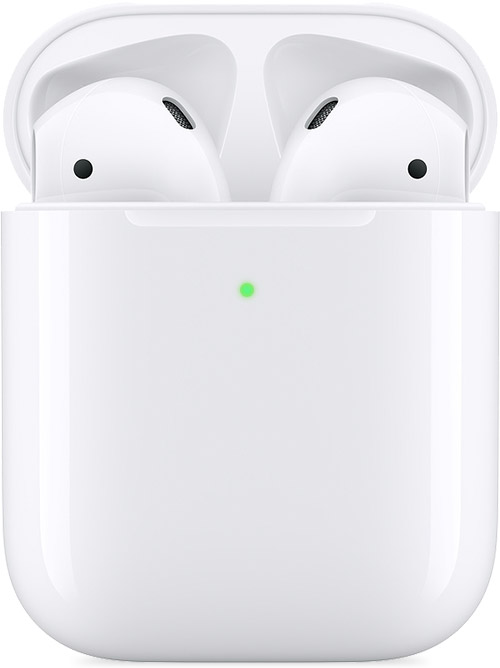
Индикатор горит либо зеленым цветом при полном заряде, либо янтарным, если заряда осталось мало. Насколько мало — производитель не сообщает. В случае с беспроводным кейсом, индикатор вынесен на лицевую сторону.
Качество сборки наушников не вызывает никаких вопросов. Они сделаны из такого же глянцевого пластика.
AirPods очень легкие (всего 4 г) и комфортные, сидят в ушах надежно. Хотя, степень надежности зависит и от анатомических особенностей ушной раковины. Уши не устают и не болят даже при длительной носке.
Помимо двух микрофонов, на каждом из наушников присутствует оптический сенсор, благодаря которому проигрывание музыки автоматически останавливается, когда наушники достаются из ушей. Однако, работает эта функция только в связке с iPhone. Если подключить их к другому устройству, музыка будет играть вне зависимости от того, находятся ли наушники в ушах или нет.
Внешне и по качеству звука Apple AirPods и AirPods 2 не имеют ни малейших отличий. Это ровно те же наушники. Странно, что Apple не добавила даже новых расцветок, как в случае с iPhone. Ведь окружающие должны видеть и понимать, что у вас — самая последняя и дорогая модель. Это было бы в стиле Apple.
Но, видимо, в компании решили, что люди купят новую модель и без каких-либо изменений, даже чисто косметических.
Качество звука Apple AirPods
AirPods — это вставные наушники (они же — вкладыши) со всеми преимуществами и недостатками данного форм-фактора. В этом плане, вакуумные аналоги (Samsung Galaxy Buds или Xiaomi AirDots) принесут гораздо больше удовольствия от прослушивания музыки.
Речь идет не только о лучшей звукоизоляции, но и количестве низких частот. Слушая музыку на AirPods, вы будете прекрасно слышать все, что происходит вокруг, равно как и все окружающие будут слышать вашу музыку. Об этом следует помнить. Иногда даже максимальная громкость не спасает от городского шума или в транспорте.
Качество звука достаточно неплохое. При прослушивании в помещении присутствуют низкие частоты, а середина и верха относительно хорошо детализированы. В шумном месте баса очень не хватает, звук немного теряет объем и детализацию. Но слушать музыку можно. Для сравнения — комплектные проводные наушники Apple EarPods к любой модели iPhone звучат хуже беспроводных AirPods.
Однако, если выбирать наушники для Android-смартфона только исходя из соотношения цена-качество, стоимость Apple AirPods довольно завышена. Можно взять более дешевые аналоги с лучшим качеством звучания.
Из кодеков поддерживается только AAC. Ни о каком Hi-Res звуке (aptX HD или LDAC) речи быть не может. Слушать музыку с битрейтом свыше 320 кб/с нет смысла.
Звук в играх сильно отстает (происходит рассинхронизация). При просмотре видео на YouTube или через другие приложения, задержек звука не наблюдается.
В чем AirPods действительно хороши — так это в удобстве использования наушников в качестве гарнитуры. Из-за наличия дополнительных микрофонов для активного шумоподавления во время звонков (шумоподавления во время музыки здесь нет), собеседник будет хорошо слышать вас даже на шумной улице.
Как подключить Apple AirPods к Android?
Перед первым подключением AirPods к Android-смартфону, необходимо сделать следующее:
- Откройте кейс, не доставая наушников
- Зажмите круглую кнопку на обратной стороне кейса на 2-3 секунды
- Как только индикатор, расположенный между наушниками, начнет мигать белым цветом, отпустите кнопку
Теперь наушники находятся в режиме сопряжения и могут быть подключены к любому устройству. Далее на Android-смартфоне заходим в настройки Bluetooth. Сделать это можно либо зажав на пару секунд иконку Bluetooth в шторке уведомлений, либо перейдя в настройки смартфона к пункту Bluetooth:
Буквально через несколько секунд наушники будут обнаружены. Выбираем их в списке найденных устройств и подключаем к смартфону.
Всю описанную процедуру необходимо провести только один раз. В дальнейшем наушники автоматически будут подключаться к вашему смартфону, как только вы откроете крышку кейса.
Основные функции и возможности Apple AirPods 2
Наушники имеют сравнительно неплохой функционал в связке с iPhone. Но при использовании с Android-смартфоном вам будут доступны лишь следующие опции:
- Двойное прикосновение к любому наушнику воспроизводитприостанавливает музыку
- Во время входящего звонка можно ответить на вызов двойным прикосновением к наушнику
Если вы захотите переключить трек, изменить громкость или вызвать голосовой ассистент, придется доставать смартфон. В плане функциональности наушников в связке с Android, хуже Apple AirPods могут быть только AirPods 2. Для первого поколения хотя бы существует приложение, отображающее заряд.

При использовании AirPods с iPhone, можно не только удобно видеть заряд кейса и наушников, но и полноценно управлять плеером (переключение треков, паузавоспроизведение). А для вызова Siri достаточно лишь произнести команду.
За время тестирования AirPods 2 в паре с Galaxy S10+, наушники часто вели себя странно. Иногда, при подключении к телефону или переключении треков, громкость звука автоматически устанавливалась на максимум, причиняя немалый дискомфорт.
Иногда звук без каких-либо причин сильно искажался, появлялось эхо. А один раз при просмотре YouTube два наушника рассинхронизировались, играя с небольшой задержкой относительно друг друга. Помогло переподключение.
Некоторые проблемы наблюдались и при работе с другими смартфонами на Android 9.
Обзор Apple AirPods. Автономность
В среднем наушники способны проработать от одного заряда до 5 часов. Емкости аккумулятора кейса хватает на 4 полных зарядки. Таким образом, взяв с собой в поездку только AirPods с кейсом, можно получить до 20 часов прослушивания музыки.
Время зарядки наушников в кейсе составляет примерно 25 минут. Сам же кейс при подключении к ноутбуку или блоку питания на 5V заряжается за полтора часа.
Время работы наушников составляет 5 часов
Или 20 часов при подзарядке в кейсе
Из серьезных недостатков стоит отметить лишь проприетарный Lightning-разъем. У пользователей Android-смартфонов вряд ли окажется в наличии запасной кабель. А в случае поездок придется помимо USB-кабеля для зарядки смартфона отдельно брать и кабель для наушников.
Как вариант для решения этой проблемы, можно купить версию AirPods 2 с поддержкой беспроводной зарядки. Но тогда цена наушников возрастает еще сильнее, делая такую покупку совершенно нерациональной.
Часто задаваемые вопросы касательно Apple AirPods
В конце обзора хотелось бы ответить на самые распространенные вопросы о наушниках Apple AirPods:
— Можно ли в Apple AirPods принимать душ? Есть ли влагозащита?
Наушники не имеют IP-сертификата и не являются водонепроницаемыми. Во втором поколении AirPods добавлено водоотталкивающее покрытие на микросхемах, однако это не означает, что в наушниках можно принимать душ. Скорее всего, легкий дождь или пот они перенесут без каких-либо последствий. Не более того.
— Можно ли AirPods подключить к ноутбуку или телевизору?
Если вы хотите подключить AirPods к нескольким устройствам (например, к смартфону и ноутбуку), тогда перед подключением необходимо перевести наушники в режим сопряжения или поиска. Сделать это очень легко:
- Вставьте наушники в кейс
- Зажмите круглую кнопку на обратной стороне кейса на 2-3 секунды
- Как только индикатор внутри кейса начнет мигать белым цветом, отпустите кнопку
- Готово! Наушники в режиме сопряжения
Для подключения AriPods к ноутбуку под управлением Windows 10, необходимо сделать на компьютере следующее (наушники в это время должны быть в режиме сопряжения):
- Открыть меню Пуск
- Выбрать Параметры
- В открывшемся окне перейти в раздел Устройства
- Далее нажимаем Добавление Bluetooth или другого устройства
- В новом окошке выбираем Bluetooth (мыши, клавиатуры, аудио и другие устройства)
- Когда Windows обнаружит наушники, выбираем их щелчком мышки
— Можно ли использовать AirPods по одному наушнику?
Да, каждый наушник подключается к смартфону отдельно и может быть использован самостоятельно. Это очень удобно, если вы планируете использовать их в качестве гарнитуры. Разрядив один из наушников, можно достать из кейса второй, оставаясь на связи до 10 часов подряд.
— Как можно сбросить настройки AirPods до заводских установок?
Для полного сброса настроек до заводских установок (Hard Reset) необходимо сделать следующее:
- Помещаем оба наушника в кейс
- Не закрывая крышку кейса, зажимаем круглую кнопку на его обратной стороне
- Держим кнопку секунд 15 до тех пор, пока не увидим мигающий желтый индикатор внутри кейса
- Отпускаем кнопку. Все настройки сброшены, можно заново пробовать подключить наушники к другому устройству
— Как узнать точный процент заряда батареи кейса и наушников на Android?
Для контроля уровня заряда батареи первого поколения Apple AirPods существует неофициальное приложение в Google Play маркете под названием AirBattery. Однако, это приложение не поддерживает AirPods 2. Так что, используя Android-смартфон, узнать точный процент заряда наушников невозможно.
Обзор Apple AirPods 2. Выводы
Единственная причина, по которой владелец Android-смартфона может купить AirPods — это желание обладать именно наушниками от компании Apple. Другого преимущества у этих наушников перед конкурентами просто нет.
Samsung Galaxy Buds звучат лучше за счет внутриканальной конструкции и имеют гораздо более широкий функционал (можно управлять плеером, регулировать громкость, включать режим усиления окружающих звуков и многое другое).
Качество сборки Honor FlyPods выше, чем у Apple. Крышка кейса не болтается, есть очень удобный индикатор заряда.
Xiaomi AirDots звучат лучше Apple AirPods за счет более глубокого баса и прекрасной шумоизоляции.
Поэтому, если бренд для вас важнее всего остального, можно смело покупать Apple AirPods. Они вполне совместимы с Android-смартфонами, хоть и не так удобны в использовании.
Что касается пользователей iPhone, ситуация совершенно другая. Наушники от Apple станут прекрасным дополнением к смартфону и, возможно, лучшим выбором.
P.S. Мы открыли Telegram-канал и сейчас готовим для публикации очень интересные материалы! Подписывайтесь в Telegram на первый научно-популярный сайт о смартфонах и технологиях, чтобы ничего не пропустить!
- <ss> </ss>
- <ss> </ss>
- <ss> </ss>
- <ss> </ss>
Внизу страницы есть комментарии…
Напишите свое мнение там, чтобы его увидели все читатели!
Если Вы хотите только поставить оценку, укажите, что именно не так?
Октябрь 4th, 2019 sandam394
AirPods признаны одними из лучших беспроводных наушников… в паре с устройствами от Apple. Но можно ли подключить их к смартфону на Android? Нет невыполнимых задач — и сейчас мы в этом убедимся.
Как подключить AirPods к смартфону на Android
Подключение AirPods к iPhone выполняется очень просто — достаточно открыть крышку кейса наушников, чтобы те автоматически подключились к сопряжённому смартфону. Как же быть в случае, если у вас телефон на Android?
Через Bluetooth
На самом деле, наушники от Apple вполне приспособлены к тому, чтобы подключаться к технике от других производителей и воспроизводить через себя музыку и голосовые звонки. Для этого достаточно стандартной процедуры сопряжения устройств через Bluetooth:
- Включите на смартфоне Bluetooth.
- Вставьте наушники в кейс, откройте крышку и зажмите заднюю кнопку (она одна на корпусе). Рядом со слотом наушников под крышкой есть световой индикатор. Когда он загорится, отпустите кнопку.
В выключенном состоянии индикатор выглядит, как простая чёрная точка — он совсем маленький
- Откройте «Настройки» — Bluetooth — «Доступные устройства» (или «Добавить устройство» в некоторых версиях ОС).
- Найдите в списке AirPods и коснитесь этой строки.
- Разрешите наушникам доступ к звонкам.
Если не разрешить наушникам доступ к телефонной книге и звонкам, то они смогут только воспроизводить музыку
Готово! Для базового использования наушников этого достаточно.
Но у AirPods есть более широкий функционал, нежели пассивное воспроизведение музыки и принятие звонков. Эти наушники реагируют на прикосновения, вызывая те или иные команды — переключение на следующую песню, принятие или отклонение звонка, изменение громкости. На iOS и MacOS эти команды уже настроены. А вот пользователям Android придётся немного поработать, чтобы включить их.
Загружаем сторонние приложение
Чтобы реализовать почти полный функционал AirPods, придётся скачать стороннее приложение. Есть несколько бесплатных вариантов, которые различаются между собой внешним видом и списком функций. Разберём их чуть подробнее.
Assistant Trigger
Наиболее популярное приложение на эту тему — Assistant Trigger. Оно бесплатное, но для некоторых продвинутых функций разработчики просят купить pro-версию за 149 рублей.
Приложение позволит вам настроить максимальное время между парными тапами, а также определить действия, которые нужно запускать по прикосновению к левому или правому наушнику. Вдобавок Assistant Trigger покажет уровень заряда наушников (но не кейса). Среди платных функций:
- автоматическое выключение музыки, когда вы достаёте наушники их ушей;
- оповещение о низком уровне заряда;
- вызов голосового ассистента Google при четырёхкратном нажатии;
- смена цветовой схемы оповещений.
Assistant Trigger скачали более 100 тысяч человек
AirBattery
AirBattery не позволит вам настроить реакцию на тапы. Зато это приложение в бесплатной версии показывает уровень заряда наушников и кейса. А за покупку платной (149 рублей) вы получите также оповещения в стиле iOS на экране своего смартфона, когда заряд будет приближаться к нулю. Но настроить реакцию на прикосновения здесь не получится — функционал AirBattery довольно ограничен.
AirBattery будет показывать заряд левого и правого наушников, а также кейса
PodsControl
PodsControl — пожалуй, самое удобное и простое приложение для подключения и настройки AirPods. При первом открытии после скачивания оно предлагает пройти простую процедуру настройки, после которой наушники готовы к работе. PodsControl поддерживает настройку двукратных и четырёхкратных тапов на наушник. Правда, не делает различий между ними — к сожалению, настроить разный отклик на прикосновение к левому и правому наушнику не получится. Зато есть отображение заряда наушников и кейса.
PodsControl — приложение от российских разработчиков
Podroid
Podroid отличается большой функциональностью по сравнению с другими аналогичными приложениями. Здесь можно:
- настроить отклик для однократного, двукратного и четырёхкратного тапов (правда, для обоих наушников сразу);
- посмотреть уровень заряда;
- включить оповещение при низком заряде наушников и/или кейса;
- включить или выключить автоматическую паузу музыки, когда вы вынимаете наушники из ушей.
Единственный минус Podroid по сравнению с конкурентами — здесь по умолчанию есть реклама. Зато пользователю сразу доступны все функции — даже тему оформления приложения можно изменить.
Podroid бесплатен, но за деньги можно отключить отображение рекламы в нём
Не навредит ли это устройствам
Некоторые пользователи с опаской относятся к сопряжению «яблочных» наушников с Android-смартфоном. Однако никаких рациональных причин для такого опасения нет. Ограничение функций AirPods временно — как только вы подключите наушники к Apple-устройству, они снова заработают в полную силу. Да и смартфону на Android бояться нечего. Подключение наушников по Bluetooth никак не повлияет на операционную систему.
Даже если вы подключили AirPods к Android, не нужно ожидать появления Siri — она не внедрена в сами наушники, а на смартфонах под «Андроидом» её попросту нет и быть не может. Но большинство функций беспроводной гарнитуры работают вполне исправно, даже если подключать их не к Apple-девайсу.
Используемые источники:
- https://gadget-bit.ru/kak-nastroit-airpods/
- https://deep-review.com/reviews/connect-apple-airpods-to-android/
- https://kompkimi.ru/interesnoe/kak-podklyuchit-airpods-k-android

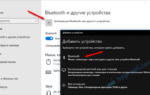 Можно ли подключить AirPods к компьютеру или ноутбуку с Windows 7 и 10: подключение, настройка и решение проблем
Можно ли подключить AirPods к компьютеру или ноутбуку с Windows 7 и 10: подключение, настройка и решение проблем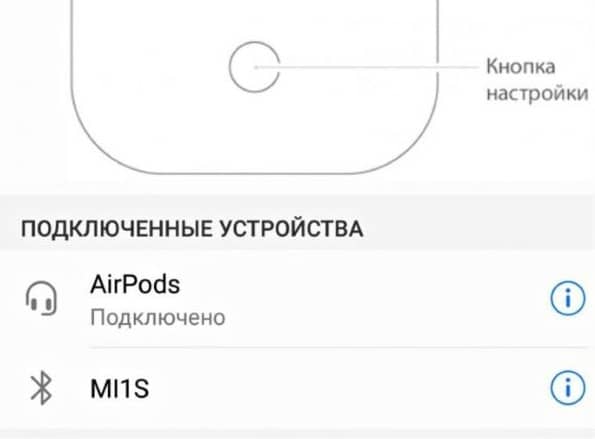
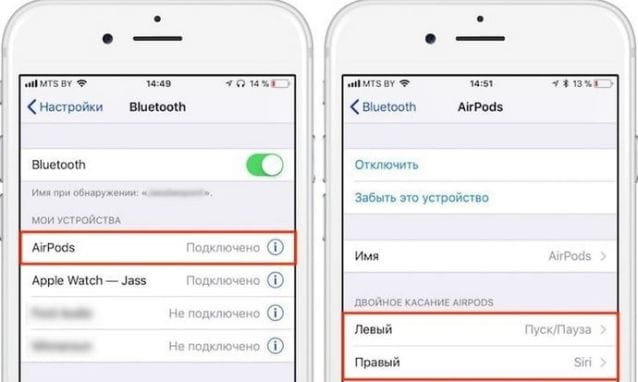
 Отзыв: Наушники беспроводные JBL Tune 225 TWS - отличные наушники для четырёхрукого человека
Отзыв: Наушники беспроводные JBL Tune 225 TWS - отличные наушники для четырёхрукого человека Как подключить TWS-гарнитуру (беспроводные наушники) к телефону, ноутбуку
Как подключить TWS-гарнитуру (беспроводные наушники) к телефону, ноутбуку


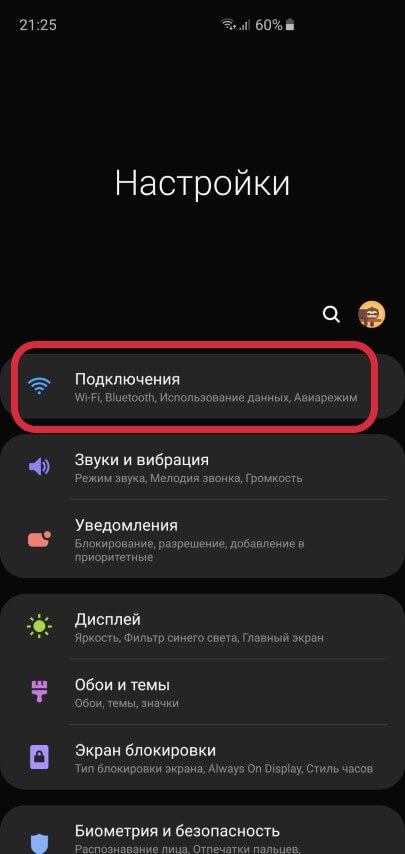
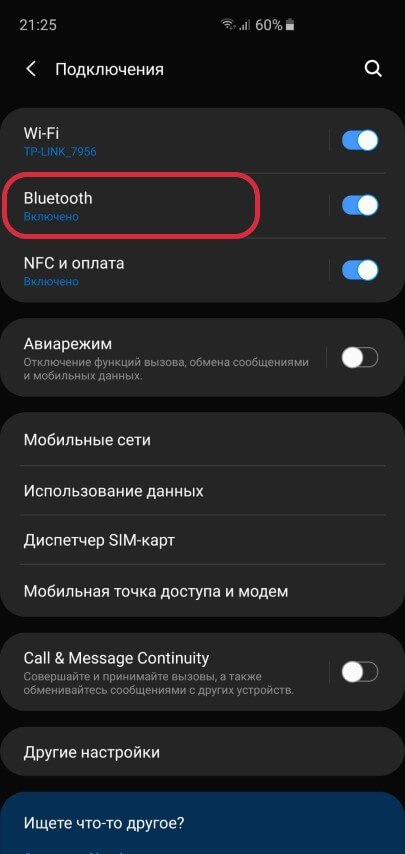


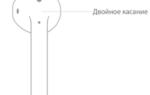 Беспроводные наушники Apple Airpods: как подключить и управлять гарнитурой
Беспроводные наушники Apple Airpods: как подключить и управлять гарнитурой Нет звука в наушниках на телефоне: 10 советов тем, у кого пропал звук
Нет звука в наушниках на телефоне: 10 советов тем, у кого пропал звук Как подключить AirPods к Android и стоит ли это делать? Обзор наушников от Apple
Как подключить AirPods к Android и стоит ли это делать? Обзор наушников от Apple Как подключить беспроводные блютуз наушники к телефону Андроид?
Как подключить беспроводные блютуз наушники к телефону Андроид?